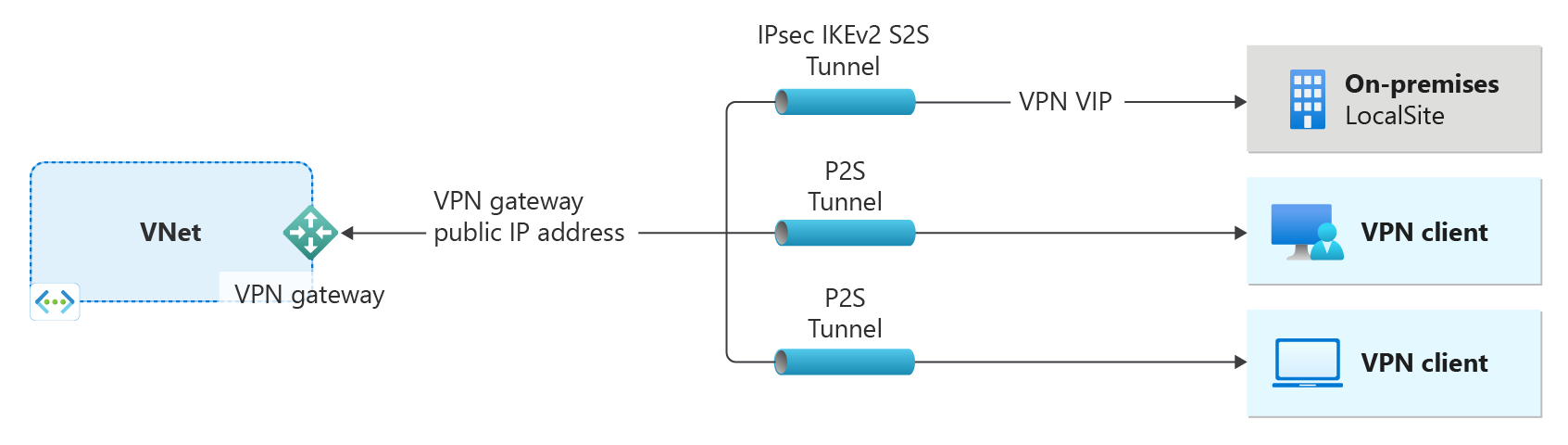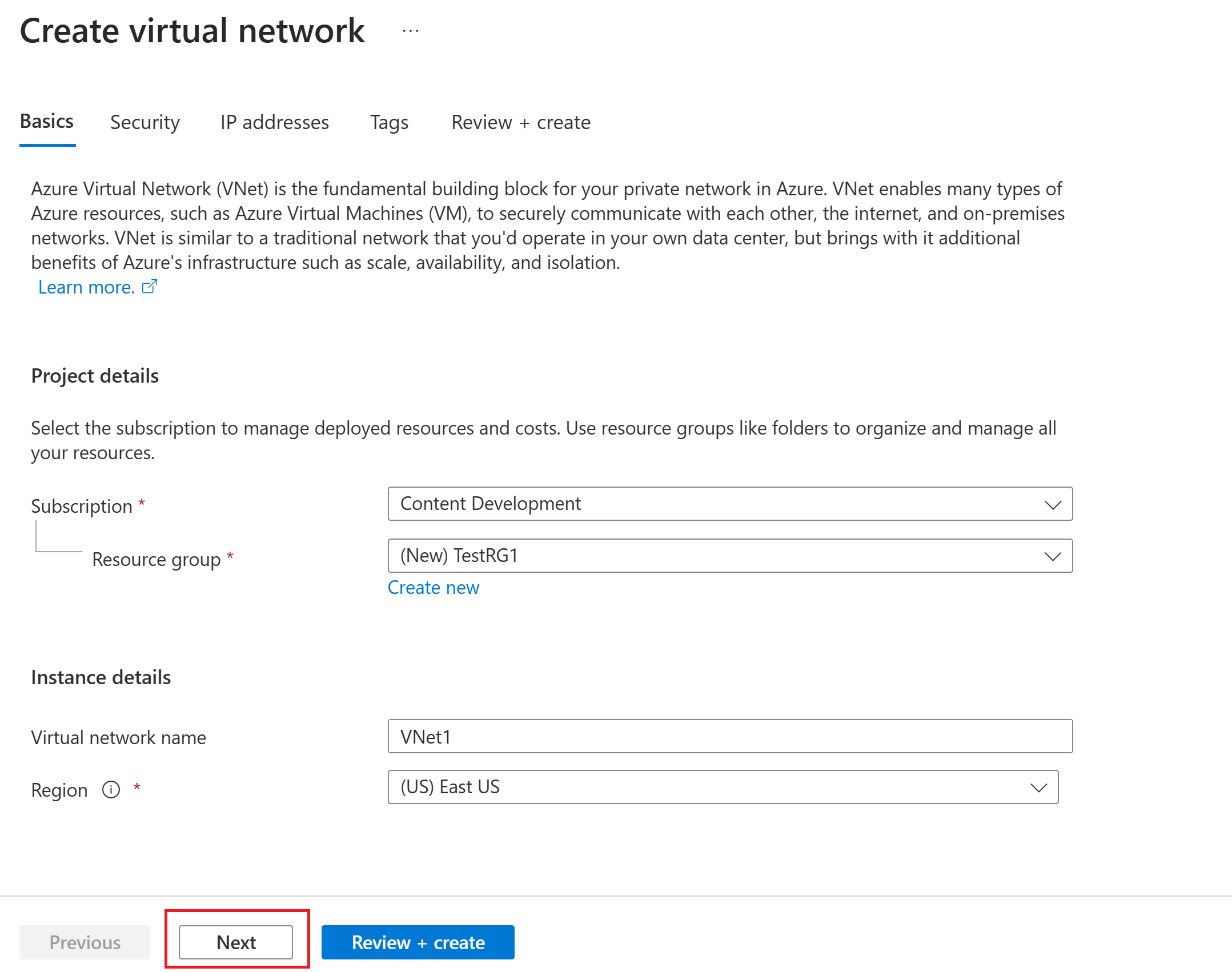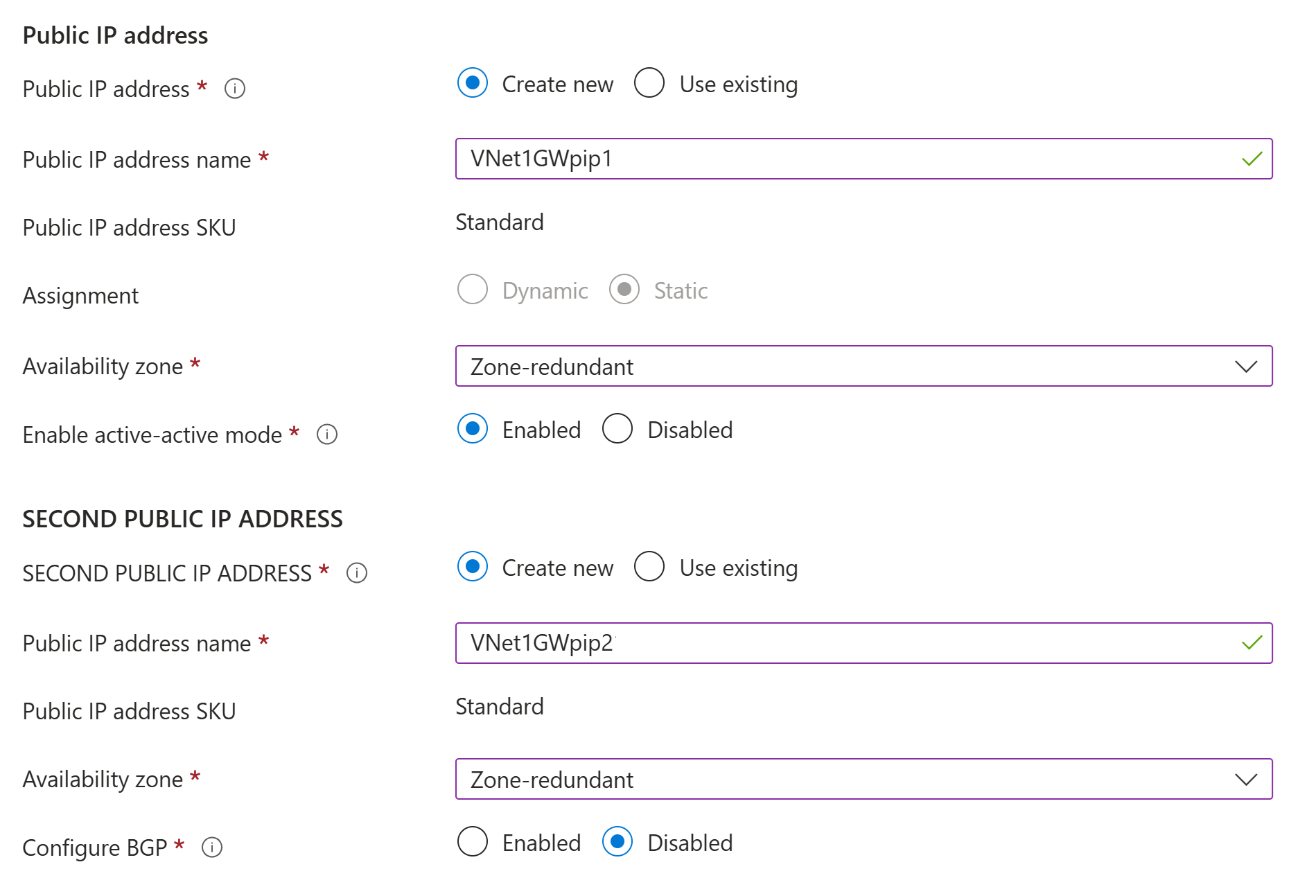Öğretici: Azure portalını kullanarak VPN ağ geçidi oluşturma ve yönetme
Bu öğretici, Azure portalını kullanarak bir sanal ağ geçidi (VPN ağ geçidi) oluşturmanıza ve yönetmenize yardımcı olur. VPN ağ geçidi, VPN Gateway kullanarak bir sanal ağ içindeki kaynaklara güvenli bir şekilde erişmenize yardımcı olan bağlantı mimarisinin bir parçasıdır.
- Diyagramın sol tarafında, bu makaledeki adımları kullanarak oluşturduğunuz sanal ağ ve VPN ağ geçidi gösterilir.
- Daha sonra diyagramın sağ tarafında gösterildiği gibi farklı bağlantı türleri ekleyebilirsiniz. Örneğin, siteden siteye ve noktadan siteye bağlantılar oluşturabilirsiniz. Oluşturabileceğiniz farklı tasarım mimarilerini görüntülemek için bkz . VPN ağ geçidi tasarımı.
Bu öğreticide aşağıdakilerin nasıl yapılacağını öğreneceksiniz:
- Özel ağ oluşturun.
- Etkin-etkin mod alanlar arası yedekli VPN ağ geçidi oluşturun.
- Ağ geçidi genel IP adresini görüntüleyin.
- VPN ağ geçidini yeniden boyutlandırma (SKU'yu yeniden boyutlandırma).
- VPN ağ geçidini sıfırlama.
- Bu öğreticide kullanılan yapılandırma ayarları hakkında daha fazla bilgi edinmek istiyorsanız bkz . VPN Gateway yapılandırma ayarları hakkında.
- Azure VPN Gateway hakkında daha fazla bilgi için bkz . Azure VPN Gateway nedir?
- Temel SKU'yu (VpnGw2AZ yerine) kullanarak bir ağ geçidi oluşturmak istiyorsanız bkz . Temel SKU VPN ağ geçidi oluşturma.
- Etkin-etkin mod ağ geçitleri hakkında daha fazla bilgi için bkz . Etkin-etkin mod hakkında.
- Alanlar arası yedekli ağ geçitleri hakkında daha fazla bilgi için bkz . Alanlar arası yedekli ağ geçitleri hakkında.
Not
Bu makaledeki adımlarda Azure kullanılabilirlik alanlarını destekleyen bir SKU olan ağ geçidi SKU VpnGw2AZ kullanılır. Bölgenizde kullanılabilirlik alanları desteklenmiyorsa bunun yerine AZ olmayan bir SKU kullanın. SKU'lar hakkında daha fazla bilgi için bkz . Ağ geçidi SKU'ları hakkında.
Önkoşullar
Etkin aboneliği olan bir Azure hesabına ihtiyacınız vardır. Yoksa ücretsiz bir tane oluşturun.
Sanal ağ oluşturma
Aşağıdaki örnek değerleri kullanarak bir sanal ağ oluşturun:
- Kaynak grubu: TestRG1
- Ad: VNet1
- Bölge: (ABD) Doğu ABD (veya seçtiğiniz bölge)
- IPv4 adres alanı: 10.1.0.0/16
- Alt ağ adı: Varsayılan adı kullanın veya bir ad belirtin. Örnek: Ön Uç
- Alt ağ adres alanı: 10.1.0.0/24
Azure Portal’ında oturum açın.
Portal sayfasının üst kısmındaki Kaynak, hizmet ve belge arama (G+/) bölümüne sanal ağ girin. Sanal ağ sayfasını açmak için Market arama sonuçlarından Sanal ağ'ı seçin.
Sanal ağ sayfasında Oluştur'u seçerek Sanal ağ oluştur sayfasını açın.
Temel Bilgiler sekmesinde, Proje ayrıntıları ve Örnek ayrıntıları için sanal ağ ayarlarını yapılandırın. Girdiğiniz değerler doğrulandığında yeşil bir onay işareti görürsünüz. Örnekte gösterilen değerleri, ihtiyacınız olan ayarlara göre ayarlayabilirsiniz.
- Abonelik: Listelenen aboneliğin doğru olduğunu onaylayın. Açılan kutuyu kullanarak abonelikleri değiştirebilirsiniz.
- Kaynak grubu: Var olan bir kaynak grubunu seçin veya yeni bir grup oluşturmak için Yeni oluştur'u seçin. Kaynak grupları hakkında daha fazla bilgi için bkz. Azure Resource Manager’a genel bakış.
- Ad: Sanal ağınızın adını girin.
- Bölge: Sanal ağınızın konumunu seçin. Konum, bu sanal ağa dağıttığınız kaynakların nerede bulunacağını belirler.
Güvenlik sekmesine gitmek için İleri'yi veya Güvenlik'i seçin. Bu alıştırmada, bu sayfadaki tüm hizmetler için varsayılan değerleri bırakın.
IP Adresleri sekmesine gitmek için IP Adresleri'ni seçin. IP Adresleri sekmesinde ayarları yapılandırın.
IPv4 adres alanı: Varsayılan olarak, bir adres alanı otomatik olarak oluşturulur. Adres alanını seçip kendi değerlerinizi yansıtacak şekilde ayarlayabilirsiniz. Ayrıca farklı bir adres alanı ekleyebilir ve otomatik olarak oluşturulan varsayılanı kaldırabilirsiniz. Örneğin, başlangıç adresini 10.1.0.0 olarak belirtebilir ve adres alanı boyutunu /16 olarak belirtebilirsiniz. Ardından Ekle'yi seçerek bu adres alanını ekleyin.
+ Alt ağ ekle: Varsayılan adres alanını kullanırsanız, otomatik olarak bir varsayılan alt ağ oluşturulur. Adres alanını değiştirirseniz, bu adres alanına yeni bir alt ağ ekleyin. Alt ağ ekle penceresini açmak için + Alt ağ ekle'yi seçin. Aşağıdaki ayarları yapılandırın ve ardından değerleri eklemek için sayfanın alt kısmındaki Ekle'yi seçin.
- Alt ağ adı: Varsayılanı kullanabilir veya adı belirtebilirsiniz. Örnek: FrontEnd.
- Alt ağ adres aralığı: Bu alt ağın adres aralığı. Örnek olarak 10.1.0.0 ve /24 verilebilir.
IP adresleri sayfasını gözden geçirin ve ihtiyacınız olmayan tüm adres alanlarını veya alt ağları kaldırın.
Sanal ağ ayarlarını doğrulamak için Gözden geçir ve oluştur'u seçin.
Ayarlar doğrulandıktan sonra Oluştur'u seçerek sanal ağı oluşturun.
Sanal ağınızı oluşturduktan sonra isteğe bağlı olarak Azure DDoS Koruması'yı yapılandırabilirsiniz. Tüm yeni veya mevcut sanal ağlarda korumayı etkinleştirmek basit bir işlemdir ve uygulama veya kaynak değişikliği gerektirmez. Azure DDoS Koruması hakkında daha fazla bilgi için bkz . Azure DDoS Koruması nedir?
Ağ geçidi alt ağı oluşturma
Sanal ağ geçidi kaynakları GatewaySubnet adlı belirli bir alt ağa dağıtılır. Ağ geçidi alt ağı, sanal ağınızı yapılandırırken belirttiğiniz sanal ağ IP adresi aralığının bir parçasıdır.
GatewaySubnet adlı bir alt ağınız yoksa VPN ağ geçidinizi oluşturduğunuzda başarısız olur. /27 (veya daha büyük) kullanan bir ağ geçidi alt ağı oluşturmanızı öneririz. Örneğin, /27 veya /26. Daha fazla bilgi için bkz . VPN Gateway ayarları - Ağ Geçidi Alt Ağı.
- Sanal ağınızın sayfasındaki sol bölmede Alt ağlar'ı seçerek Alt ağlar sayfasını açın.
- Sayfanın üst kısmında + Ağ geçidi alt ağı'nı seçerek Alt ağ ekle bölmesini açın.
- Ad otomatik olarak GatewaySubnet olarak girilir. Gerekirse IP adresi aralığı değerini ayarlayın. 10.1.255.0/27 örnektir.
- Sayfadaki diğer değerleri ayarlamayın. Alt ağı kaydetmek için sayfanın alt kısmındaki Kaydet'i seçin.
Önemli
Ağ geçidi alt ağındaki NSG'ler desteklenmez. Bir ağ güvenlik grubunun bu alt ağ ile ilişkilendirilmesi, sanal ağ geçidinizin (VPN ve ExpressRoute ağ geçitleri) beklendiği gibi çalışmayı durdurmasına neden olabilir. Ağ güvenlik grupları hakkında daha fazla bilgi için bkz . Ağ güvenlik grubu nedir?.
VPN ağ geçidi oluşturma
Bu bölümde, sanal ağınız için sanal ağ geçidini (VPN ağ geçidi) oluşturacaksınız. Bir ağ geçidinin oluşturulması, seçili ağ geçidi SKU’suna bağlı olarak 45 dakika veya daha uzun sürebilir.
Aşağıdaki değerleri kullanarak bir ağ geçidi oluşturun:
- Ad: VNet1GW
- Ağ geçidi türü: VPN
- SKU: VpnGw2AZ
- Nesil: 2. Nesil
- Sanal ağ: VNet1
- Ağ geçidi alt ağ adres aralığı: 10.1.255.0/27
- Genel IP adresi: Yeni oluştur
- Genel IP adresi adı: VNet1GWpip1
- Genel IP adresi SKU'su: Standart
- Atama: Statik
- İkinci Genel IP adresi adı: VNet1GWpip2
Kaynakları, hizmetleri ve belgeleri ara (G+/) alanına sanal ağ geçidi girin. Market arama sonuçlarında Sanal ağ geçidini bulun ve sanal ağ geçidi oluştur sayfasını açmak için seçin.
Temel Bilgiler sekmesinde Proje ayrıntıları ve Örnek ayrıntıları değerlerini doldurun.
Abonelik: Açılan listeden kullanmak istediğiniz aboneliği seçin.
Kaynak grubu: Bu sayfada sanal ağınızı seçtiğinizde bu değer otomatik olarak doldurulur.
Ad: Bu, oluşturduğunuz ağ geçidi nesnesinin adıdır. Bu, ağ geçidi kaynaklarının dağıtılacağı ağ geçidi alt aktan farklıdır.
Bölge: Bu kaynağı oluşturmak istediğiniz bölgeyi seçin. Ağ geçidinin bölgesi sanal ağ ile aynı olmalıdır.
Ağ geçidi türü: VPN’i seçin. VPN ağ geçitleri, VPN sanal ağ geçidi türünü kullanır.
SKU: Açılan listeden, kullanmak istediğiniz özellikleri destekleyen bir ağ geçidi SKU'su seçin.
- Mümkün olduğunda AZ ile biten bir SKU seçmenizi öneririz. AZ SKU'ları kullanılabilirlik alanlarını destekler.
- Temel SKU portalda kullanılamaz. Temel SKU ağ geçidi yapılandırmak için PowerShell veya CLI kullanmanız gerekir.
Oluşturma: Açılan listeden 2. Nesil'i seçin.
Sanal ağ: Açılan listeden, bu ağ geçidini eklemek istediğiniz sanal ağı seçin. Kullanmak istediğiniz sanal ağı göremiyorsanız, önceki ayarlarda doğru aboneliği ve bölgeyi seçtiğinizden emin olun.
Ağ geçidi alt ağ adres aralığı veya Alt Ağ: Vpn ağ geçidi oluşturmak için ağ geçidi alt ağı gereklidir.
Şu anda bu alan, sanal ağ adres alanına ve sanal ağınız için GatewaySubnet adlı bir alt ağ oluşturup oluşturmadığınıza bağlı olarak farklı ayar seçeneklerini gösterebilir.
Ağ geçidi alt ağınız yoksa ve bu sayfada bir ağ geçidi oluşturma seçeneğini görmüyorsanız, sanal ağınıza dönün ve ağ geçidi alt ağını oluşturun. Ardından bu sayfaya dönün ve VPN ağ geçidini yapılandırın.
Genel IP adresi değerlerini belirtin. Bu ayarlar, VPN ağ geçidiyle ilişkilendirilecek genel IP adresi nesnelerini belirtir. VPN ağ geçidi oluşturulduğunda her genel IP adresi nesnesine bir genel IP adresi atanır. Atanan genel IP adresi yalnızca ağ geçidi silindiğinde ve yeniden oluşturulduğunda değişir. IP adresleri, VPN ağ geçidinizin yeniden boyutlandırılması, sıfırlanması veya diğer iç bakım/yükseltmeleri arasında değişmez.
Genel IP adresi türü: Bu seçenek görünürse Standart'ı seçin.
Genel IP adresi: Yeni oluştur'u seçili bırakın.
Genel IP adresi adı: Metin kutusuna genel IP adresi örneğinin adını girin.
Genel IP adresi SKU'su: Standart SKU ayarı otomatik olarak seçilir.
Atama: Atama genellikle otomatik olarak seçilir ve Statik olmalıdır.
Kullanılabilirlik alanı: Bu ayar, kullanılabilirlik alanlarını destekleyen bölgelerdeKI AZ ağ geçidi SKU'larında kullanılabilir. Bölge belirtmek istemediğiniz sürece Alanlar arası yedekli'yi seçin.
Etkin-etkin modu etkinleştir: Etkin-etkin mod ağ geçidinin avantajlarından yararlanmak için Etkin'i seçmenizi öneririz. Bu ağ geçidini siteden siteye bağlantı için kullanmayı planlıyorsanız aşağıdakileri göz önünde bulundurun:
- Kullanmak istediğiniz etkin-etkin tasarımı doğrulayın. Şirket içi VPN cihazınızla bağlantılar, etkin-etkin moddan yararlanmak için özel olarak yapılandırılmalıdır.
- Bazı VPN cihazları etkin-etkin modu desteklemez. Emin değilseniz VPN cihazı satıcınıza başvurun. Etkin-etkin modu desteklemeyen bir VPN cihazı kullanıyorsanız, bu ayar için Devre dışı'yı seçebilirsiniz.
İkinci genel IP adresi: Yeni oluştur'u seçin. Bu yalnızca Etkin-etkin modu etkinleştir ayarı için Etkin'i seçtiyseniz kullanılabilir.
Genel IP adresi adı: Metin kutusuna genel IP adresi örneğinin adını girin.
Genel IP adresi SKU'su: Standart SKU ayarı otomatik olarak seçilir.
Kullanılabilirlik alanı: Bölge belirtmek istemediğiniz sürece Alanlar arası yedekli'yi seçin.
BGP'yi yapılandırma: Yapılandırmanız bu ayarı özellikle gerektirmediği sürece Devre dışı'ı seçin. Bu ayarı zorunlu kılarsanız, varsayılan ASN 65515'tir, ancak bu değer değiştirilebilir.
Key Vault Erişimini Etkinleştir: Yapılandırmanız bu ayarı özellikle gerektirmediği sürece Devre Dışı'nı seçin.
Doğrulamayı çalıştırmak için Gözden geçir + oluştur'u seçin.
Doğrulama geçtikten sonra OLUŞTUR'u seçerek VPN ağ geçidini dağıtın.
Ağ geçidinin tam olarak oluşturulması ve dağıtılması 45 dakika veya daha uzun sürebilir. Dağıtım durumunu ağ geçidinizin Genel Bakış sayfasında görebilirsiniz. Ağ geçidi oluşturulduktan sonra portaldaki sanal ağa bakarak kendisine atanan IP adresini görüntüleyebilirsiniz. Ağ geçidi bağlı bir cihaz gibi görüntülenir.
Genel IP adresini görüntüleme
Sanal ağ geçidinizle ilişkili genel IP adreslerini görüntülemek için portalda ağ geçidinize gidin.
- Sanal ağ geçidinizin portal sayfasında, Ayarlar'ın altında Özellikler sayfasını açın.
- IP adresi nesnesi hakkında daha fazla bilgi görüntülemek için ilişkili IP adresi bağlantısına tıklayın.
Ağ geçidi SKU'su yeniden boyutlandırma
Ağ geçidi SKU'su değiştirmek yerine yeniden boyutlandırmaya yönelik belirli kurallar vardır. Bu bölümde SKU'yu yeniden boyutlandıracaksınız. Daha fazla bilgi için bkz . Ağ geçidi SKU'larını yeniden boyutlandırma veya değiştirme.
Temel adımlar şunlardır:
- Sanal ağ geçidinizin Yapılandırma sayfasına gidin.
- Kullanılabilir SKU'ların listesini göstermek için sayfanın sağ tarafında açılan oku seçin. Listenin yalnızca geçerli SKU'nuzu yeniden boyutlandırmak için kullanabileceğiniz SKU'ları doldurduğunu unutmayın. Kullanmak istediğiniz SKU'yu görmüyorsanız, yeniden boyutlandırmak yerine yeni bir SKU'ya değiştirmeniz gerekir.
- Açılan listeden SKU'yu seçin ve değişikliklerinizi kaydedin.
Ağ geçidini sıfırlama
Ağ geçidi sıfırlamaları, ağ geçidi yapılandırmanıza bağlı olarak farklı davranır. Daha fazla bilgi için bkz . VPN ağ geçidini veya bağlantıyı sıfırlama.
Temel adımlar şunlardır:
- Portalda, sıfırlamak istediğiniz sanal ağ geçidine gidin.
- Sanal ağ geçidi sayfasındaki sol bölmede Yardım -> Sıfırla'yı bulun.
- Sıfırla sayfasında Sıfırla'yı seçin. Komut verildikten sonra Azure VPN ağ geçidinin geçerli etkin örneği hemen yeniden başlatılır. Ağ geçidinin sıfırlanması VPN bağlantısında bir boşluk oluşturur ve sorunun gelecekteki kök neden analizini sınırlayabilir.
Kaynakları temizleme
Bu uygulamayı kullanmaya devam etmeyecekseniz veya sonraki öğreticiye gidecekseniz bu kaynakları silin.
- Portalın üst kısmındaki Arama kutusuna kaynak grubunuzun adını girin ve arama sonuçlarından seçin.
- Kaynak grubunu sil'i seçin.
- KAYNAK GRUBU ADI YAZıN için kaynak grubunuzu girin ve Sil'i seçin.
Sonraki adımlar
VPN ağ geçidi oluşturduktan sonra daha fazla ağ geçidi ayarı ve bağlantısı yapılandırabilirsiniz. Aşağıdaki makaleler en yaygın yapılandırmalardan birkaçını oluşturmanıza yardımcı olur: